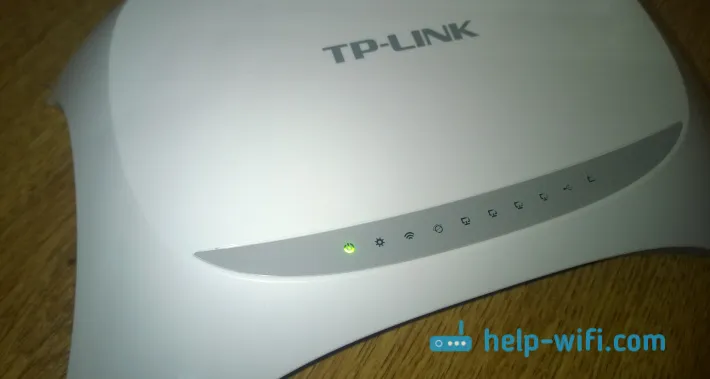Zdravo! Primijetio sam da su se počele pojavljivati informacije o još jednoj pogrešci u sustavu Windows 10, kada prijenosno računalo ne vidi Wi-Fi mrežu. Problem je prilično čest. Želimo se povezati s Internetom putem Wi-Fi-ja, uključiti bežičnu mrežu, učiniti sve u skladu s ovim uputama, ali te mreže nisu na popisu mreža koje su dostupne za povezivanje. Odnosno, Windows 10 ne vidi nijednu Wi-Fi mrežu na koju bi se mogao povezati. I sama Internet ikona (koja se nalazi na ploči s obavijestima) izgleda poput antene s crvenim križem.

To je zapravo problem s kojim se, koliko ja razumijem, suočavaju mnogi. Da, odmah se pojavljuju razmišljanja o činjenici da u radijusu jednostavno nema dostupnih Wi-Fi mreža, tako da ih laptop ne vidi. Ali, u pravilu, kad se takav problem pojavi, postoji Wi-Fi mreža. Ostali uređaji ih vide. Pa, pokušajmo to shvatiti. Usput, problem kada Windows ne vidi bežične mreže pojavljuje se ne samo u sustavu Windows 10, već i u sustavu Windows 7 i drugim verzijama.
Prijenosnik Windows 10 ne može vidjeti Wi-Fi: Nekoliko rješenja
Za početak, ako na ploči s obavijestima imate ikonu u obliku antene s crvenim križem, a kad kliknete na nju, nalazi se gumb za omogućavanje Wi-Fi-ja, onda je to jedini problem. O rješenju ću napisati u nastavku. Ali ako ne postoji Wi-Fi gumb, onda je to još jedan problem. Pogledajte kako uključiti Wi-Fi u sustavu Windows 10 kada nema gumba Wi-Fi. Možete pogledati i drugi opći članak s mogućim problemima (s Wi-Fi-jem) u sustavu Windows 10.
1 Prije svega, morate biti sigurni da Wi-Fi stvarno dolazi tamo gdje ste. To možete provjeriti na drugom uređaju. Na primjer, telefon. Moguće je da jednostavno nema Wi-Fi mreža, tako da nisu prikazane na vašem prijenosnom računalu. Ako u kući imate samo jednu mrežu, vašu, a zatim ponovno pokrenite usmjerivač. Također možete ponovno pokrenuti računalo na kojem se ovaj problem pojavio.
2 Možete pokušati pokrenuti rješavanje problema. Ponekad to pomaže. Štoviše, nije teško. Kliknite ikonu internetske veze na traci s obavijestima i odaberite Dijagnosticiranje problema .
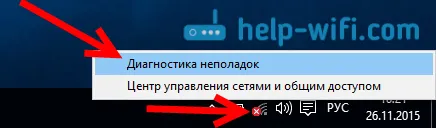
Pojavit će se dijagnostički prozor.
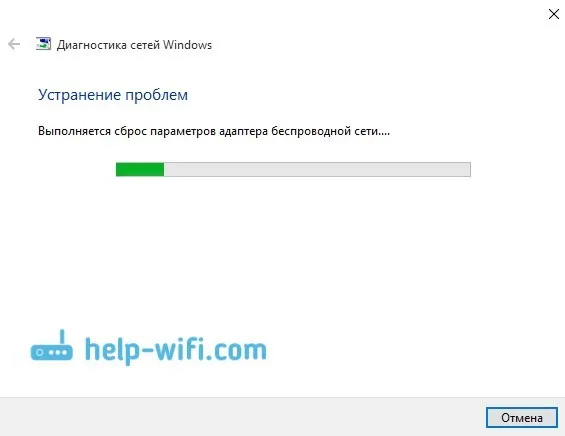
Windows će pokušati riješiti moguće razloge zbog kojih prijenosno računalo ne vidi Wi-Fi mrežu.
3 Provjerite radi li "WLAN Autoconfiguration Service". Ako je ta usluga na vašem računalu onemogućena, sustav Windows 10 neće moći vidjeti Wi-Fi mreže. Ova je usluga ponekad onemogućena pomoću različitih programa za optimizaciju sustava.
Idemo na usluge (desnom tipkom miša kliknite ikonu "Ovo računalo" i odaberite "Upravljanje", ili preko upravljačke ploče), idemo na "Usluge", pronađemo "uslugu automatske konfiguracije WLAN-a" i vidimo kakav je status. Trebao bi imati status "Trčanje" i vrstu pokretanja "Automatski". Kao ovo:
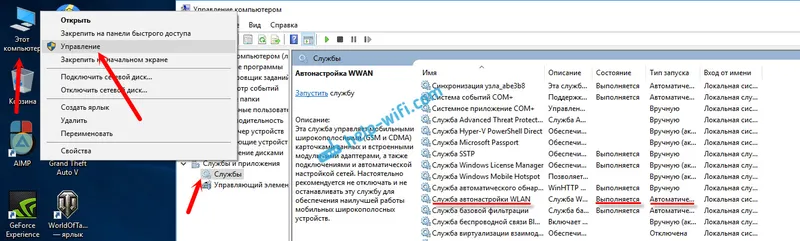
Ako je usluga onemogućena, kliknite je desnom tipkom miša, odaberite "Svojstva", vrstu pokretanja postavite na "Automatski", kliknite "U redu" i ponovno pokrenite računalo.
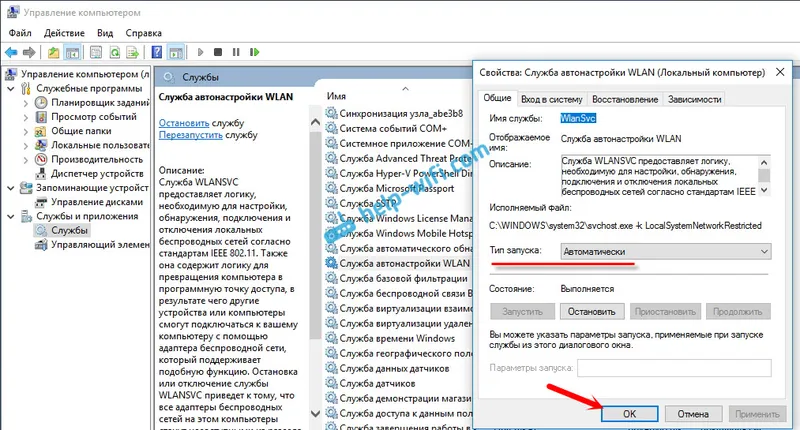
Ako Windows 10 ne vidi samo vašu (jednu) Wi-Fi mrežu
Deseci su u komentarima na članak o povezivanju s bežičnom mrežom ostavili sljedeći komentar:

U kući postoji Wi-Fi mreža, svi uređaji je vide, povezuju se i rade, ali laptop s Windowsom 10 ne vidi tu mrežu. Istodobno, vidi i druge mreže. Stoga sam savjetovao da promijenite naziv SSID mreže i promijenite kanal. Aleksandar je to učinio, i to je pomoglo. Prijenosno računalo je povezano s kućnom mrežom.
Naziv bežične mreže možete promijeniti u postavkama usmjerivača, u pravilu, na kartici s Wi-Fi postavkama. Polje imena može se potpisati s "SSID". Tu možete promijeniti i kanal. Postoji zaseban članak o promjeni kanala:
Mnogo različitih slučajeva i rješenja opisao sam u članku Wi-Fi ne radi na laptopu. Što uraditi? Članak je univerzalan, pogodan za Windows 10.
Ažuriranje: promjena regije u svojstvima Wi-Fi adaptera
U komentarima je Timofey predložio zanimljivo rješenje koje bi moglo dobro doći. Njegov laptop nije želio vidjeti jednu određenu Wi-Fi mrežu. Windows 10 laptop.
Suština rješenja je otvoriti svojstva Wi-Fi adaptera u upravitelju uređaja, a na kartici "Napredno" istaknite stavku "Zemlja regija (2,4 GHz)" i promijenite vrijednost u "# 5 (1 - 14)". Možda će vam postavljanje drugačije vrijednosti pomoći u vašem slučaju. Trebate pokušati. Kao ovo:
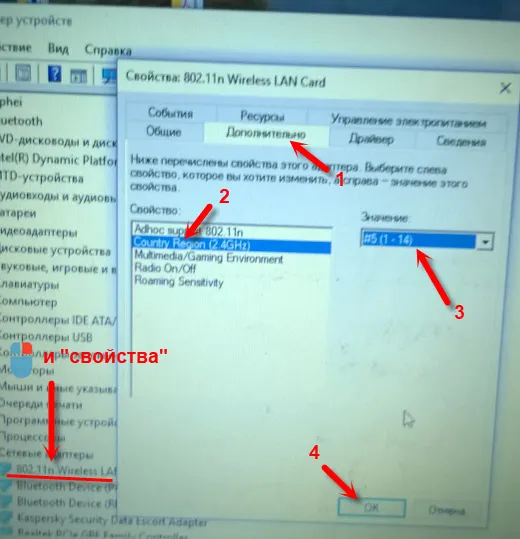
Nisam testirao. Uopće nemam svojstvo "Country Region (2.4GHz)". Ali to ne znači da metoda ne radi. Probaj. Pišite o rezultatima.
Nadam se da će vam ove jednostavne smjernice pomoći pri povezivanju s bežičnom mrežom. Ako imate neki drugi problem ili znate druga rješenja za ovaj problem, podijelite ga u komentarima. Sretno!